
- •Лабораторна робота № 1
- •Короткі теоретичні відомості
- •Порядок виконання роботи
- •Контрольні запитання
- •Контрольні запитання
- •Короткі теоретичні відомості
- •Порядок виконання роботи:
- •Короткі теоретичні відомості:
- •Порядок виконання роботи
- •Контрольні запитання
- •Пошуковий сервіс в інтернет
- •Короткі теоретичні відомості
- •Контрольні запитання
- •Лабораторна робота №6 Створення сайтів на безкоштовних хостингах
- •Короткі теоретичні відомості
- •Хостинг не підтримує:
- •При роботі над сайтом можна виділити наступні етапи:
- •Порядок виконання роботи
- •Лабораторна робота №7 Основи інтернет економіки
- •Короткі теоретичні відомості
- •Порядок виконання роботи
- •Хід роботи
- •Проаналізувавши результати таблиці 7.3, зробити висновки, і виявити кращий та гірший електронний магазин, і описати коротко причини, по яким ви ці висновки зробили. Контрольні запитання
- •Перелік використаних джерел
Хостинг не підтримує:
-
Скрипти (PHP, CGI і т.п.)
-
Бази даних (MySQL, MS SQL, Oracle і т.п.)
-
Використання як сховище файлів
За додаткову оплату можна забрати із всіх сторінок сайту рекламу й копірайти "Powered by uCoz". Причому можна забрати терміном від місяця і аж до двох років - чим більший строк - тим більше знижка. Для приклада приведемо вартість за рік - забрати баннер: 32$; забрати копірайти: 53$. Ціни звичайно наведені на даний момент часу, і можуть мінятися. Хоча, якщо ви можете й хочете розібратися у веб-технологіях самі, і зробити сайт своїми руками, то Вам вигідніше буде купити окремо хостинг і викласти на ньому готовий сайт.
При роботі над сайтом можна виділити наступні етапи:
1 дизайн;
2 верстка;
3 написання програмної частини;
4 підбір хостинга й настроювання правильної роботи сайту вже на сервері;
5 "розкручування" або "оптимізація" (що, по суті, те саме) сайту, тобто залучення відвідувачів і підвищення рейтингу вашого сайту в мережі;
Звичайно, сюди потрібно було б включити й такі етапи, як розробка ідеї сайту, наповнення його вмістом (контентом), але все-таки дані завдання не є специфічними саме для технологій веб-дизайну.
Порядок виконання роботи
1 Реєструвати сайт будемо на хостингу uCoz - тут досить просто освоїтися новачкові, без знання html, що бажає з легкістю створити добре функціонуючий сайт.
2 Заходимо на на http://www.ucoz.ru і натискаємо на "Створити сайт".
3 Потрапляємо на сторінку реєстрації. Спочатку реєструється не сайт, а створюється свій профіль в uNet - такі профілі мають всі, чий сайт розташований на хостингу uCoz.
4 Далі заходимо за адресою http://unet.com/, і авторизируємося, увівши дані, які були використані при реєстрації. Переходимо в розділ "Створити сайт". Спочатку користувачеві запропонують увести адресу сайту. Можна вибрати один з безкоштовних доменів, якщо "ucoz.ru" не дуже подобається (див.рисунок 6.1):

Рисунок 6.1- Вибір доменного імені
5 Потім натискаємо кнопку "Продовжити". Якщо сайт із такою адресою вже зареєстрований, то потрібно підібрати іншу назву, або ж просто змінимо домен.
6 Якщо все буде введено правильно, і обрана адреса виявиться вільною, система повідомить про створення сайту. Переходимо в Панель керування сайтом (ПУ). Після вибору назви, дизайну й мови сайту Вам запропонують список модулів.
7 Вирішіть, які з них потрібні й відзначте їх. Список модулів завжди можна буде змінити. Вибравши модулі, попадаємо на звичайну сторінку панелі керування сайтом. Зміни і модифікація здійснюється в меню “Конструктор” (на рисунках 6.2 - 6.17 показано основні дії).
8 Сайт заповнити інформацію про себе, приєднати (де це необхідно) гіперпосилання, додати рисунки.

Рисунок 6.2 – Вікно майстра налаштувань
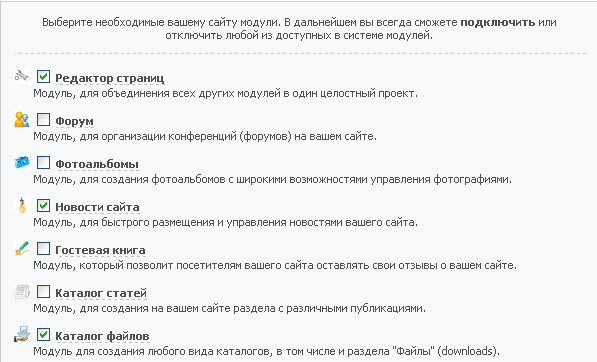
Рисунок 6.3 – Вікно вибору модулів

Рисунок 6.4 – Вікно налаштувань модуля «користувачі»

Рисунок 6.5 – Увімкнення редактора сторінок

Рисунок 6.6 – Увімкнення управління сторінками сайту

Рисунок 6.7 – Увімкнення кнопки зміни інформації

Рисунок 6.8 – Увімкнення візуального редактора

Рисунок 6.9 – Увімкнення редактора методичних вказівок

Рисунок 6.10 – Збереження змін

Рисунок 6.11 – Налаштування параметрів сторінок сайту

Рисунок 6.12 – Увімкнення файлового менеджера

Рисунок 6.13 – Завантаження файла на веб-сервер

Рисунок 6.14 – Підтвердження завантаження файлу на веб-сервер

Рисунок 6.15 – Виявлення прямого посилання на файл

Рисунок 6.16 – Редагування сторінок сайту

Рисунок 6.17 – Завантаження файлу інструкції
